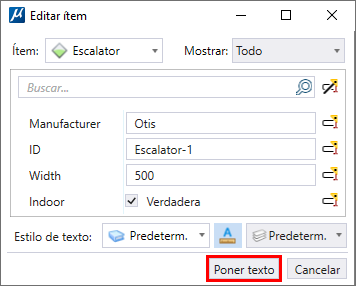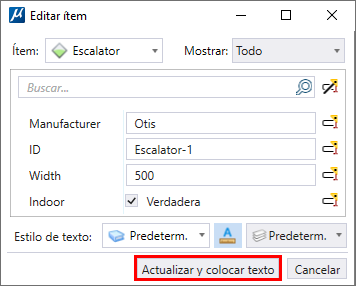Diálogo Editar ítem
Se utiliza para administrar las propiedades de los tipos de ítems asociados a un elemento (incluyendo células).
Puede acceder a esta herramienta desde el menú contextual que aparece al hacer clic con el botón derecho en un elemento con Tipo de ítem vinculado.
Nota: Para células paramétricas, la opción Editar ítem se mostrará en el menú contextual solo si el tipo de ítem se vincula directamente a la célula después de la colocación. Si Tipo de ítem se vincula a la célula o a sus variaciones en la biblioteca de células, esta opción no se mostrará en el menú contextual después de la colocación.
| Configuración | Descripción |
|---|---|
| Ítem | Muestra la lista de tipos de ítems vinculados al elemento seleccionado. |
| Mostrar | Le permite seleccionar una de las siguientes opciones: |
| Búsqueda | Le permite buscar propiedades específicas y mostrarlas. |
| (Vista preliminar de la tecnología) Mostrar texto activado/desactivado | Le permite mostrar las propiedades del tipo de ítem como texto. Puede colocar el texto del elemento seleccionado de la siguiente manera: |
| Grupo | Muestra el nombre del tipo de ítem y sus definiciones de propiedades. Puede editar las propiedades del tipo de ítem aquí. |
| Estilo de texto | Permite seleccionar un estilo de texto del menú desplegable. Después de la selección, el estilo de texto seleccionado es el estilo de texto activo.
Nota: Podrá seleccionar un estilo de texto para el texto en el diálogo Editar ítem, si no hay texto ya colocado. Puede añadir o modificar estilos de texto desde la opción Editar texto que aparece al hacer clic con el botón derecho del ratón. Se abre la ventana Editor de texto. Puede cambiar el estilo de texto en el menú desplegable.
|
| Bloqueo de escala de anotación | Le permite cambiar la escala de anotación en el campo de texto Tipo de ítem. Este bloqueo está sincronizado con el icono del cuadro de diálogo Bloqueos y bajo la ficha Utilidades. Si activa/desactiva el bloqueo de escala de anotación en cualquiera de los tres (cuadro de diálogo Vincular ítem, cuadro de diálogo Bloqueos y ficha Utilidades), se reflejará en los tres lugares. |
| Menú desplegable Nivel | Le permite colocar texto de tipo de ítem en el nivel seleccionado desde el menú desplegable. Verá todos los niveles disponibles en el DGN en este menú desplegable, junto con opciones como Nivel activo e Igualar nivel del elemento. Nivel activo le permite colocar el texto en el nivel activo del DGN. Con Igualar nivel del elemento, puede colocar el texto en el mismo nivel que el elemento. Ya no tiene que activar el nivel en el administrador de niveles para colocar el texto. Esto permitirá ahorrar tiempo al colocar el texto de tipo de ítem. El nivel Por defecto que se muestra aquí es el nivel por defecto del administrador de niveles. |
| Actualizar | Según la función, muestra:
|
| Cancelar | Sale del cuadro de diálogo sin guardar ningún cambio. |
Nota: (Vista preliminar de la tecnología) Puede editar el valor del texto controlado por la propiedad Tipo de elemento en el diálogo Editar ítem. El diálogo se abre cuando se hace doble clic en el campo de texto asociado a un tipo de elemento. También puede ver y editar el texto del tipo de elemento en el diálogo Editar ítem disponible en la sección de propiedades del diálogo Vincular ítem. Además, el texto de tipo de ítem se colocará con respecto a la orientación de la vista.

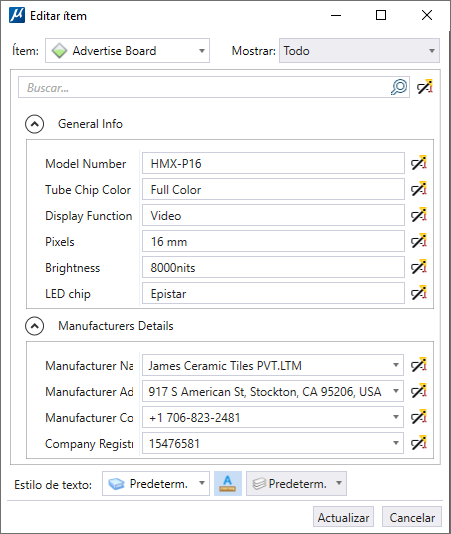
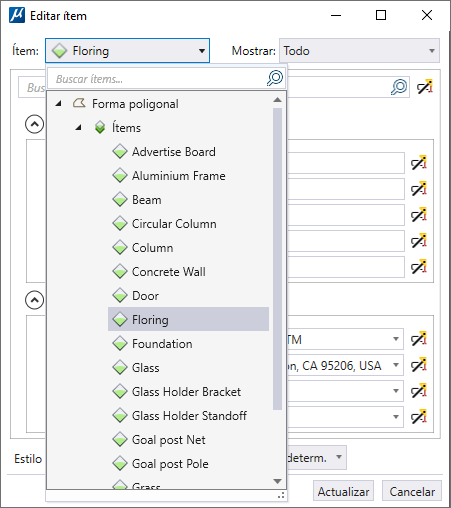
 : mostrará los valores de las propiedades del tipo de ítem como texto cuando se coloque.
: mostrará los valores de las propiedades del tipo de ítem como texto cuando se coloque.
 : no mostrará los valores de las propiedades del tipo de ítem como texto cuando se coloque.
: no mostrará los valores de las propiedades del tipo de ítem como texto cuando se coloque.